Publicité
Microsoft PowerPoint 2016 peut être un outil capable de créer des effets d'image intéressants si vous savez combiner ses fonctionnalités. Par exemple, dans cet article, nous vous montrerons comment donner un effet de pinceau cool à n'importe quelle image.

Microsoft PowerPoint n'a pas une variété de styles de pinceau comme Adobe Photoshop. Voici donc la solution:
Tout d'abord, utilisez une police de pinceau ou téléchargez une police de pinceau gratuite sur votre PC. Ensuite, convertissez la police choisie en forme et utilisez-la pour masquer et révéler une partie d'une photo.
Faisons-le étape par étape.
Étape 1: convertir une police en forme
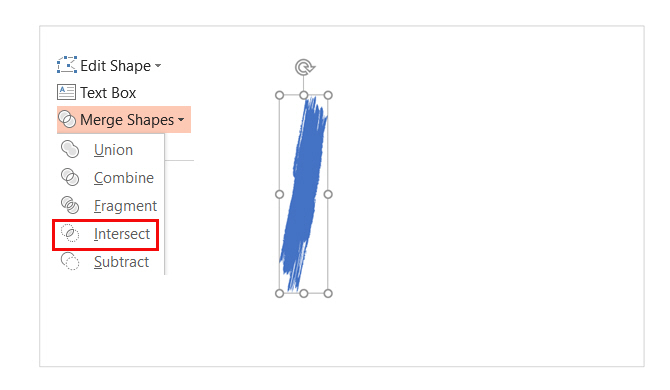
- Téléchargez une police de style pinceau gratuite et installez-la. Pour ce tutoriel, j'utilise une police appelée Rush Brush.
- Ouvrez une diapositive vierge et tapez un I majuscule (ou toute autre lettre si vous le souhaitez). Augmentez la taille de la police.
- Aller à Insertion> Illustrations> Forme. Pour transformer la police en forme, dessinez n'importe quelle forme (par exemple un rectangle) qui recouvre la lettre. Allez aussi sur Outils de dessin> Format> Contour de forme> Aucun contour.
- Sélectionnez la forme et la lettre. Aller à Outils de dessin>Format onglet> Insérer des formes groupe> Appuyez sur le Fusionner les formes liste déroulante> Sélectionner Couper.
- La police et la forme se croisent pour former une nouvelle forme. Ce sera le bloc de construction de votre conception d'effet de pinceau car vous pouvez maintenant le modifier comme n'importe quelle autre forme. Par exemple: augmentez sa taille ou faites-la pivoter.
Étape 2: créer les traits de pinceau
Maintenant, vous pouvez regrouper plusieurs formes et ajouter une image ou une couleur derrière elles pour créer des diapositives avec un impact visuel. La photo ci-dessus a utilisé une image cachée derrière la forme du pinceau.
- Dupliquez la forme du pinceau pour les assembler en un motif. presse Ctrl + A pour tout sélectionner, puis accédez à Format> Fusionner les formes> Union et les regrouper en une seule forme combinée.
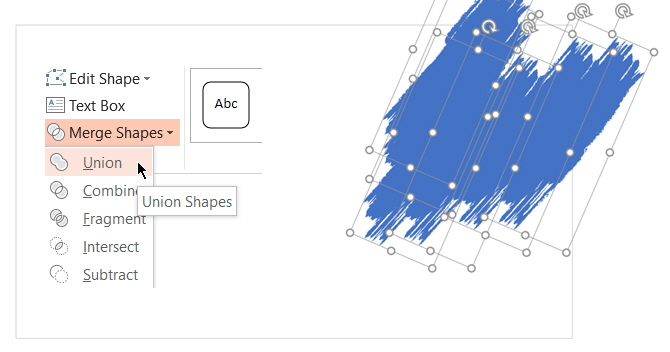
- Pour créer un masque qui chevauchera la photo, insérez un rectangle. Choisir Contour de forme> Aucun contour. Ensuite, faites un clic droit sur le rectangle et sélectionnez Envoyer vers l'arrière> Envoyer vers l'arrière dans le menu.
- Maintenant, soustrayez la forme de la police du rectangle pour créer le trou transparent. Sélectionnez la forme du rectangle premier et ensuite la forme de la police. Aller à Format> Fusionner les formes> Soustraire.
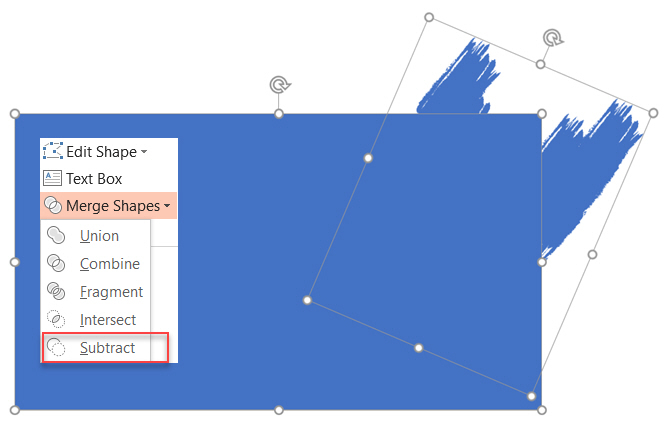
- Choisissez une couleur pour la forme rectangulaire qui correspond à la couleur de la diapositive. Par exemple, blanc.
- Insérez une image sur la diapositive. Encore une fois, sélectionnez Envoyer vers l'arrière> Envoyer vers l'arrièreMaintenant, la forme rectangle agit comme le masque de l'image à l'exception de la zone soustraite qui fonctionne comme un cadre.
Vous pouvez faire glisser l'image pour repositionner la zone que vous souhaitez encadrer.
Microsoft PowerPoint peut vous aider à faire beaucoup de choses. Ce n'est pas trop difficile apprendre Microsoft PowerPoint Le guide ultime pour débutant de Microsoft PowerPoint: du débutant au maîtreVous devrez faire une présentation un jour. Ce guide du débutant sur Microsoft PowerPoint devrait vous donner un bon départ pour un merveilleux diaporama. Lire la suite même lorsque vous êtes débutant!
Saikat Basu est rédacteur en chef adjoint pour Internet, Windows et la productivité. Après avoir éliminé la saleté d'un MBA et une carrière de marketing de dix ans, il est maintenant passionné d'aider les autres à améliorer leurs compétences en narration. Il cherche la virgule d'Oxford manquante et déteste les mauvaises captures d'écran. Mais les idées de photographie, de Photoshop et de productivité apaisent son âme.